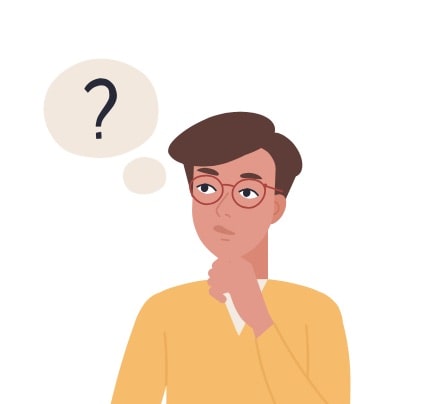
こんな悩みに答えます。
本記事の執筆者
当ブログでは、WordPressの基本的な設定方法からアフィリエイトに関する役立つ情報を発信しています。本記事を書いている僕は、現在Webディレクターとして7年間働いており、ブログで月に5桁稼いでいます。
ブログカードをオシャレに見せるには、カエレバ・ヨメレバがおすすめです。
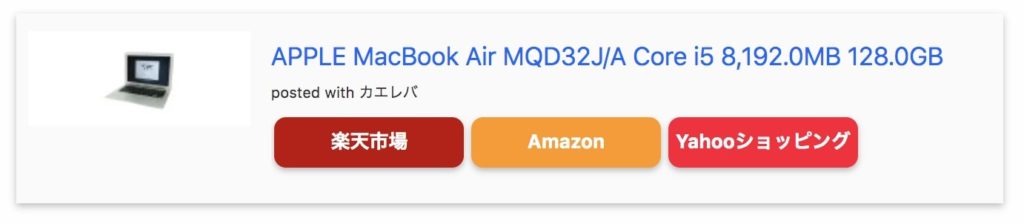
上記のように、「Amazon」「楽天」「Yahooショッピング」を一緒に出すことができます。
そこで、本記事では、カエレバ・トマレバについて紹介し、使い方・カスタマイズ方法について解説します。
また、記事を読み進めて、「ヨメレバ・カエレバ」の設定が難しいと感じた方向けに、別ツールの商品リンクを記事最後に紹介しています。
カエレバ・トマレバを使って、アフィリエイトの収益アップに役立ててみてください。
ヨメレバ・カエレバとは
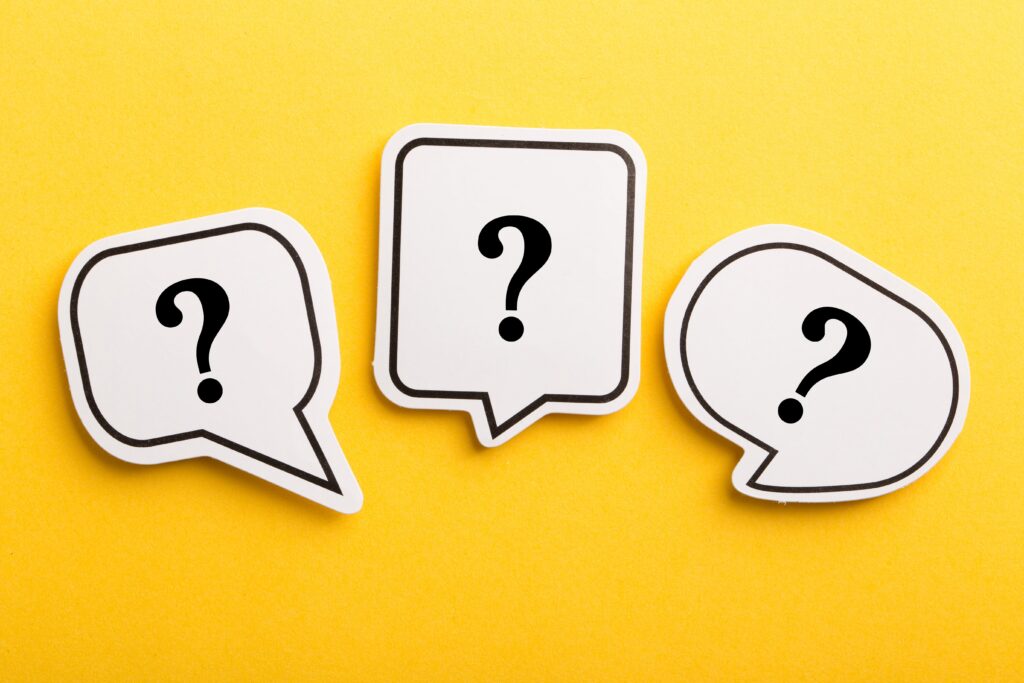 ヨメレバ・カエレバとは
ヨメレバ・カエレバとは
ヨメレバ・カエレバは、わかったブログを運営しているかん吉さんによって開発された、複数のネットショッピングを表示できるツールです。
2022年7月現在で、表示できるアフィリエイトリンクは以下です。
- Amazon
- 楽天市場
- Yahoo!ショッピング
- セブンネットショッピング
- ベルメゾン
- セシール
- au PAY マーケット
上記のように、複数のネットショップを表示できれば、ユーザーの取りこぼしを防げますよね。
例えば、Amazonをよく利用するユーザーもいれば、楽天を利用するユーザーさんもいて千差万別です。
そんなユーザーの取りこぼしを防ぎ、自身のアフィリエイト報酬を獲得できるのも「ヨメレバ・カエレバ」を使うメリットです。
WordPressを運営している方でしたら、プラグインを使って複数のネットショッピングを表示できます。しかし、ヨメレバは、プラグインではないので、他のブログサービスを使っている方にも使用できます。
ヨメレバ・カエレバのデメリット
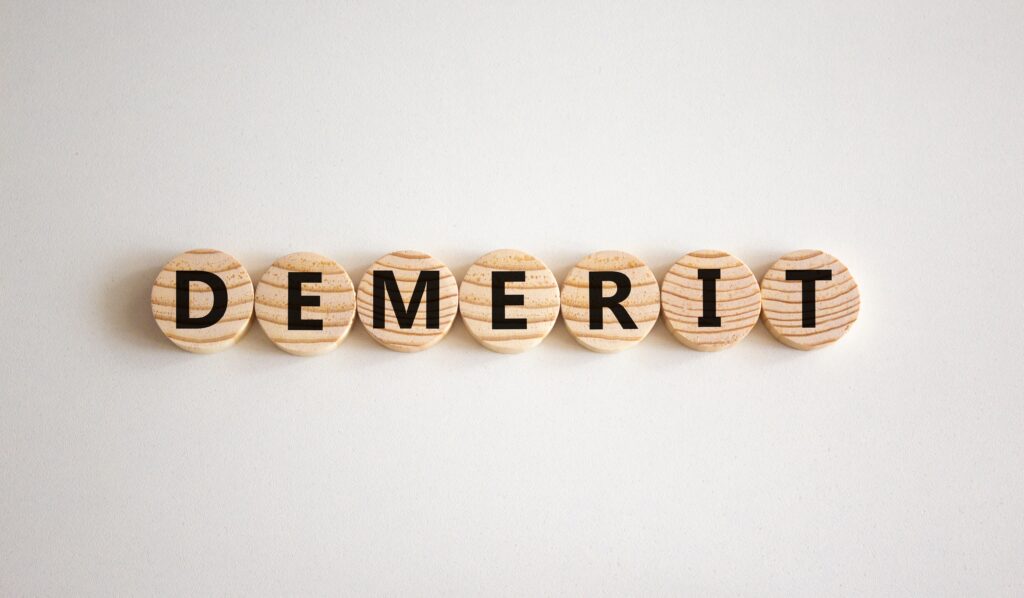 ヨメレバ・カエレバのデメリット
ヨメレバ・カエレバのデメリット
ヨメレバ・カエレバは、本当に役立つツールです。
しかしながら、デメリットもありまして、僕が使ってみて感じたデメリットは以下です。
デメリット
- CSSを使用しないといけない
- Amazonで商品検索ができない
- 過去商品の管理ができない
- リンク付きのクレジット表記がある
1つずつ順番に紹介します。
1. CSSを使用しないといけない
カエレバ・ヨメレバを使うには、CSSを入れて上げることで、カスタマイズできます。
CSSを入れることでデザインのカスタマイズができるのですが、これってブログを始めた初心者の方ですと、かなり苦戦するんですよね。
ちなみに、CSSを使わなくても以下のように表示ができます。

ただし、せっかく利用するには、以下のようにカッコよく見せたいですよね。
CSSを反映
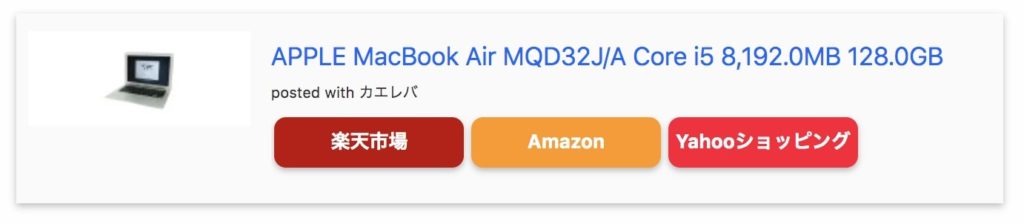
そんな時に、CSSを入れてあげる必要があるので、コードを入れるのに抵抗がありますとデメリットです。
CSSコードを入れてデザインをカスタマイズする方法について、『カエレバ』『ヨメレバ』『トマレバ』のカスタマイズ方法で紹介しています。
2. Amazonで商品検索ができない
2019年1月以降、Amazonで商品検索ができなくなりました。

ただ、Amazonにしかない商品をカエレバで表示させることができなくなり、クリックしても個別商品ページではなく検索結果一覧ページへ飛びます。
かん吉さんは、Amazon検索が使えなくなってしまった原因を解説してくれています。
【重要】カエレバ・ヨメレバは、国内ショッピングモールを応援するサービスへ生まれ変わります https://t.co/efPja9RmS0 今回の変化をチャンスと捉え、より良いサービスにすべく頑張ります。新たなコンセプトに賛同いただける方は、ぜひ今後もカエレバ・ヨメレバをよろしくお願いします。
— かん吉 (@kankichi) December 28, 2018
そのため、今後はAmazonではなく楽天の商品検索を利用して、Amazon商品のブログパーツを作成する形になります。
3. 過去商品の管理ができない
カエレバは、過去に作成した商品リンク管理ができません。
そのため、ブログ内に商品リンクをはるのに、一回一回商品検索をしないといけません。
カエレバに似たサービスで、WordPressのプラグインサービス「Rinker」があり、過去につくった商品リンクを管理できます。
※RinkerはWordPressを使用しているユーザーのみ使用できます。
カエレバは、過去の商品リンクを管理できないので、新しい商品リンクを作る際に、検索して探すのが手間に感じるためデメリットです。
4. リンク付きのクレジット表記がある
カエレバを使うと、リンク付きのクレジット表記が表示されます。
以下のように、
「posted with カエレバ」
と表示されます。
これは、カエレバのクレジット表記であるため、残念ながら消すことができません。
目につきにくいですが、関係のない情報であり、クリックすると公式ページに飛んでしまうのでデメリットかもしれません。
以上で、ヨメレバ・カエレバのデメリットでした!
もしここまで読んで、デメリットと感じましたら、違う商品リンクツールを使ってみるのも1つの方法です。
先ほど紹介したRinkerでは、CSSや収益の管理がしやすいツールがあります。
そのほかに、ボクが商品リンクを実際に使ってみて、『どんな方に向いているのか?』まとめた記事を以下で詳しく紹介しています。興味のある方はご覧ください。
-

-
商品リンクとは?作り方とブログでおすすめのツール5つを紹介【初心者でも簡単】
続きを見る
ヨメレバ・カエレバのメリット
 ヨメレバ・カエレバのメリット
ヨメレバ・カエレバのメリット
ヨメレバ・カエレバを使うメリットは以下です。
メリット
- ショッピングサイトを自由に掲載できる
- 設置の手間を減らせる

1. ショッピングサイトを自由に掲載できる
カエレバのメリットは、何と言ってもショッピングサイトを自由に掲載できることです。
最近ですとショッピングサイトは複数あり、Amazonで商品を購入するユーザーもいれば楽天で買い物をするユーザーもいます。

2. 設置の手間を減らせる
カエレバはショッピングサイトの選択肢を増やせるだけではなく設置の手間がラクです。
見た目もバラバラになってしまうのでデザインを揃えるのが大変です。

ヨメレバ・カエレバ使用前に準備すること【ID取得】
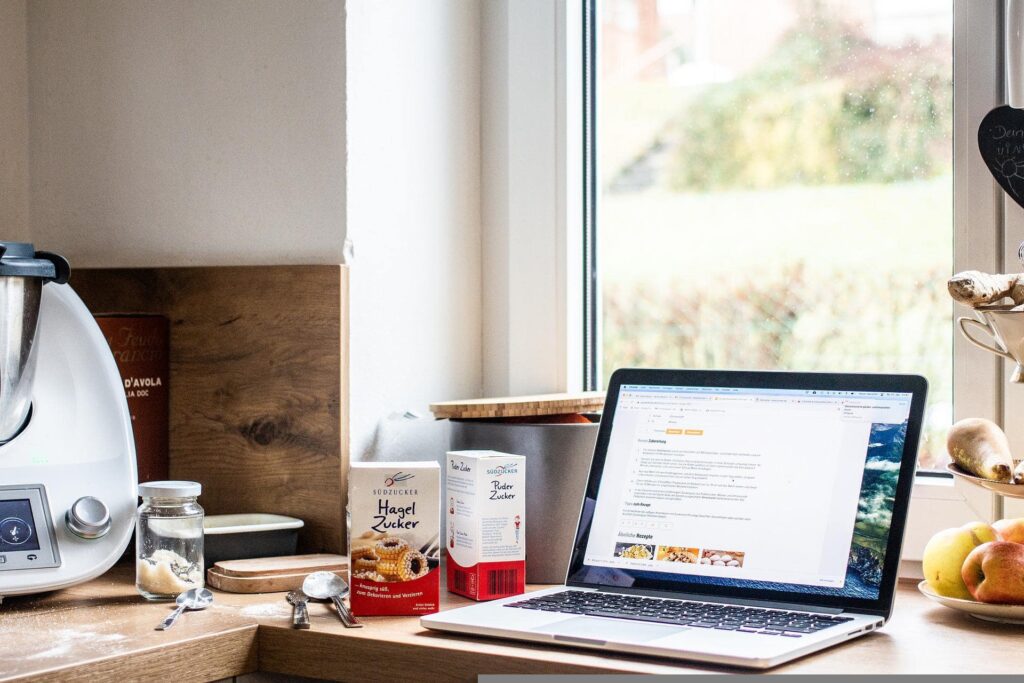 ヨメレバ・カエレバ使用前に準備すること【ID取得】
ヨメレバ・カエレバ使用前に準備すること【ID取得】
ヨメレバ・カエレバを使う前に事前準備が必要です。

事前準備に必要なことは、各ASPに登録してアフィリエイトIDを取得します。
冒頭でも紹介しましたように、2022年7月現在ですと、ヨメレバ・カエレバでは以下オンラインショップを表示できます。
取得できるID
・Amazon
・楽天
・Yahoo!ショッピング
・セブンネットショッピング
・au PAY マーケット・ベルメゾン・セシール
上記オンラインショップを表示させるには、IDの取得が必要でして、以下赤ワクで囲ったボックスにIDを貼る作業があります。
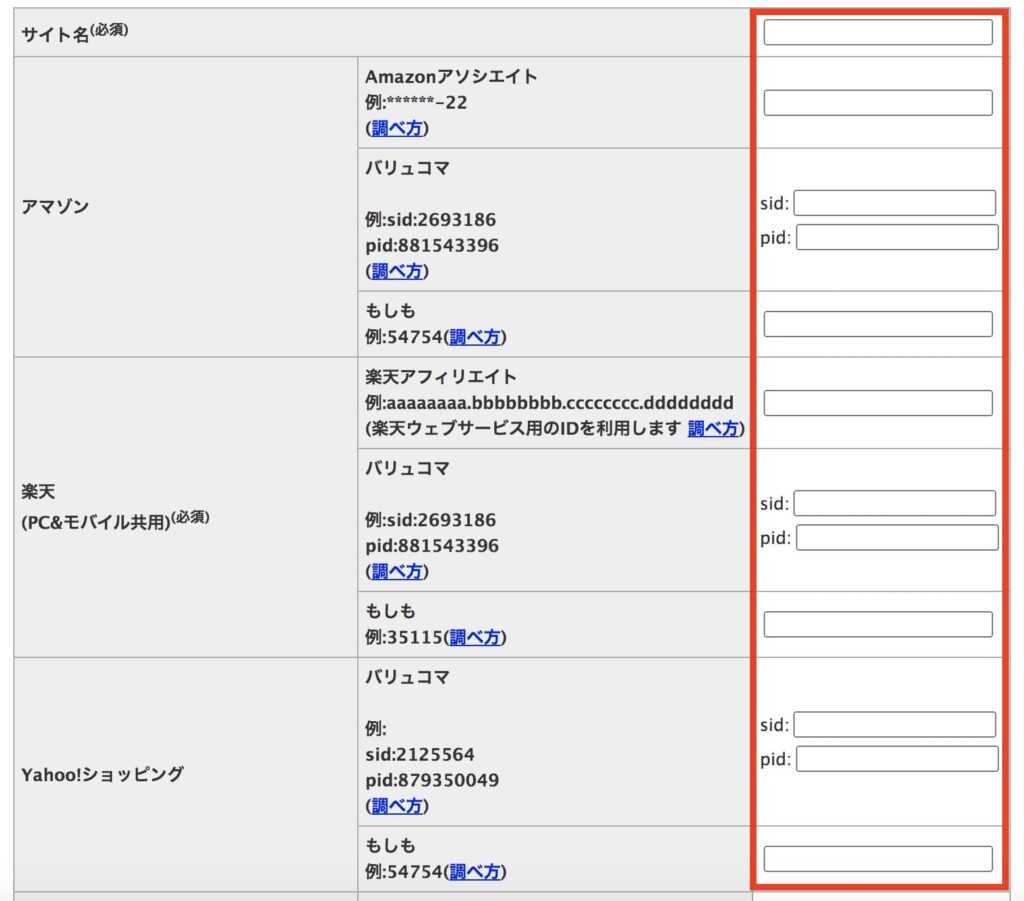

・Amazon
AmazonアフィリエイトIDを調べるには、以下の方法があります。
- Amazonアソシエイト管理画面の右上に表示されている「アソシエイトID」を取得
- バリューコマースでは、リンク内のsid値(sid=***)pid値(pid=***)をコピーして貼り付け
- もしもアフィリエイトの広告リンクから、a_id値(a_id=***の***部分)をコピーして貼り付け
Amazonアソシエイトの場合、ページ右上の「アソシエイトID」をコピーして、フォームに入力すればOKです。
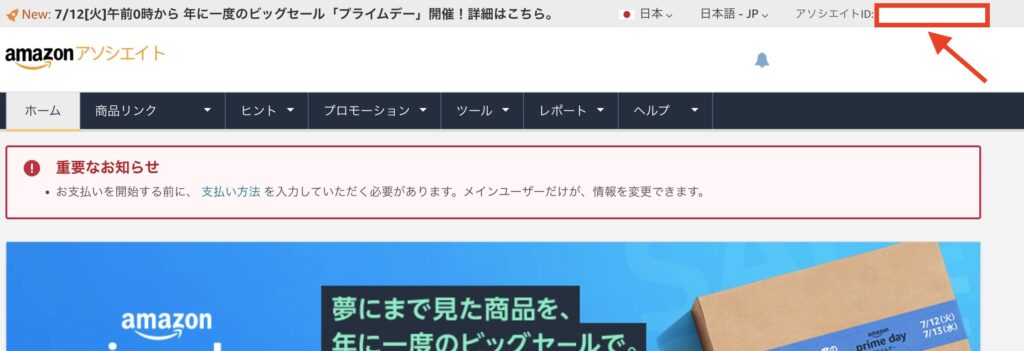
バリューコマースでIDを調べる方法
バリューコマースですと、「MyLinkコード」から、以下の赤ワクで囲った箇所が「sid」「pid」になるので、コピー&ペーストすれば取得できます。
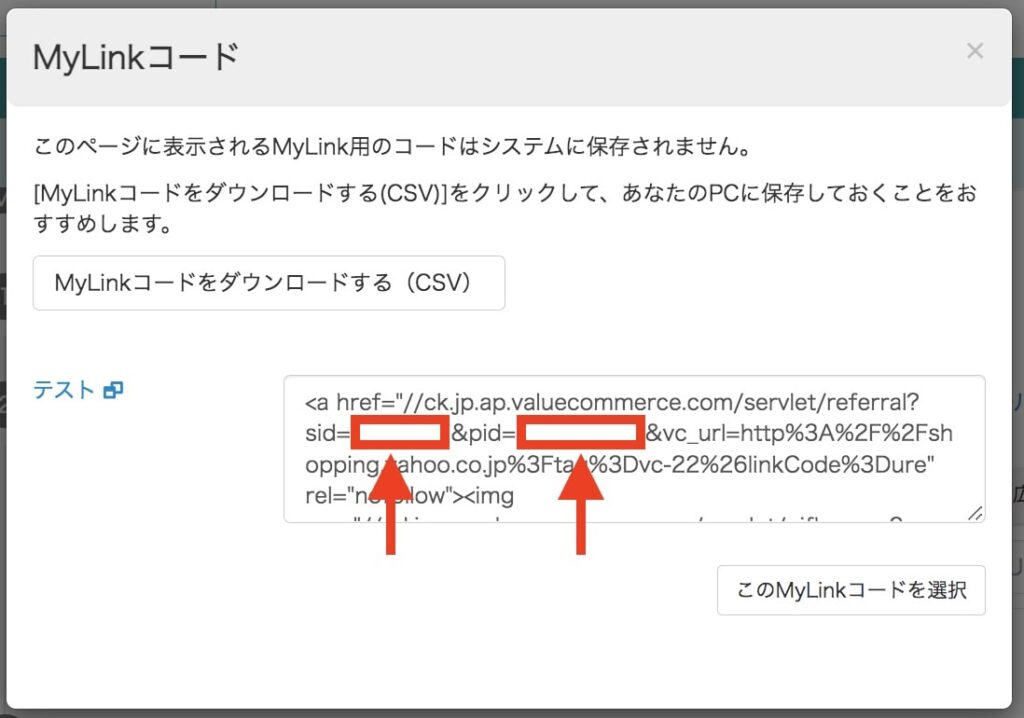
もしもアフィリエイトでIDを調べる方法
もしもアフィリエイトは、Amazon、楽天市場、Yahooに提携して、リンク内のa_id値(a_id=***の***部分)をコピペします。
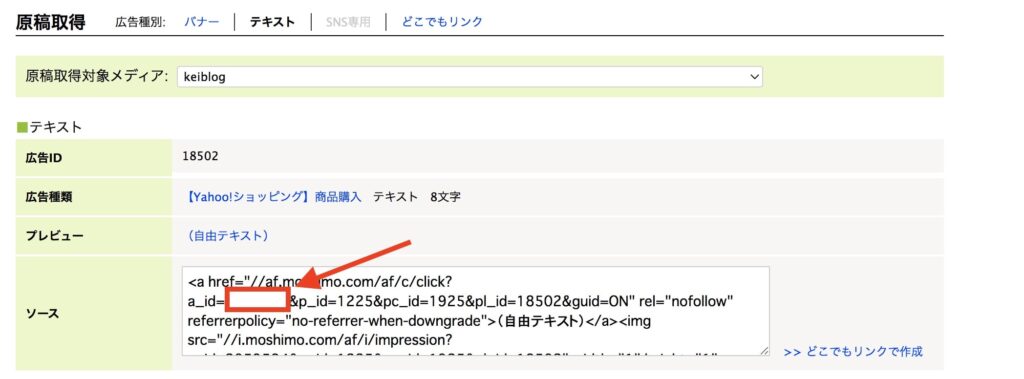
・楽天
楽天アフィリエイトIDを調べるには、以下の通りです。
- 楽天アフィリエイト「アフィリエイトIDの確認」ページから確認する
- バリューコマースでは、リンク内のsid値(sid=***)pid値(pid=***)をコピーして貼り付け
- もしもアフィリエイトの広告リンクから、a_id値(a_id=***の***部分)をコピーして貼り付け
楽天アフィリエイトでIDを取得するには、アフィリエイトIDの確認画面からコードを取得します。
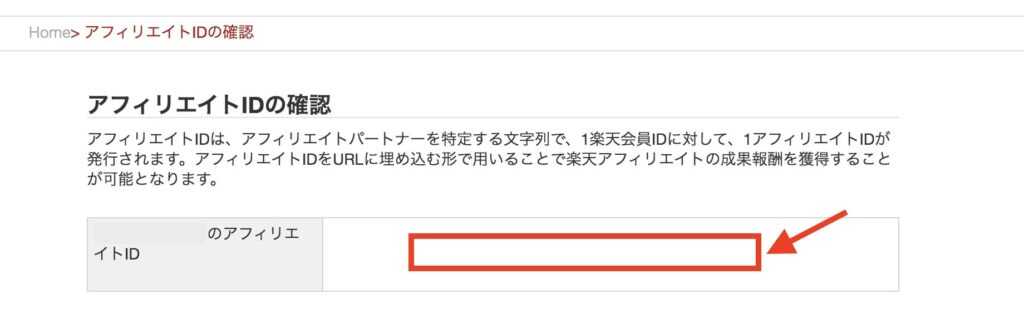
「もしもアフィリエイト」「バリューコマース」でIDを調べる場合は、Amazonの時と同じように取得できます。
・Yahoo!ショッピング
Yahoooショッピングには、専用のIDがありません。
そのため、バリューコマース、もしもアフィリエイトのASP登録が必要になります。
※「バリューコマース」「もしもアフィリエイト」の無料で登録できます。
「バリューコマース」「もしもアフィリエイト」でIDを取得する方法は、Amazonと楽天のトキと同じように取得します。
バリューコマースでIDを調べる方法
バリューコマースですと、「MyLinkコード」から、以下の赤ワクで囲った箇所が「sid」「pid」になるので、コピー&ペーストすれば取得できます。
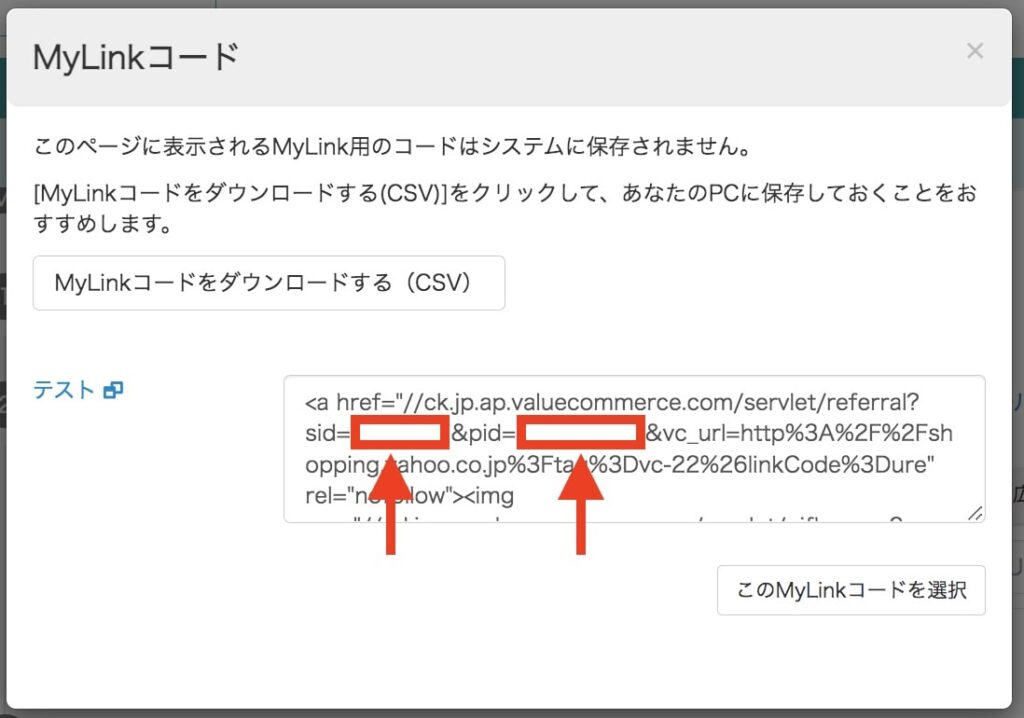
もしもアフィリエイトでIDを調べる方法
もしもアフィリエイトは、Amazon、楽天市場、Yahooに提携して、リンク内のa_id値(a_id=***の***部分)をコピペします。
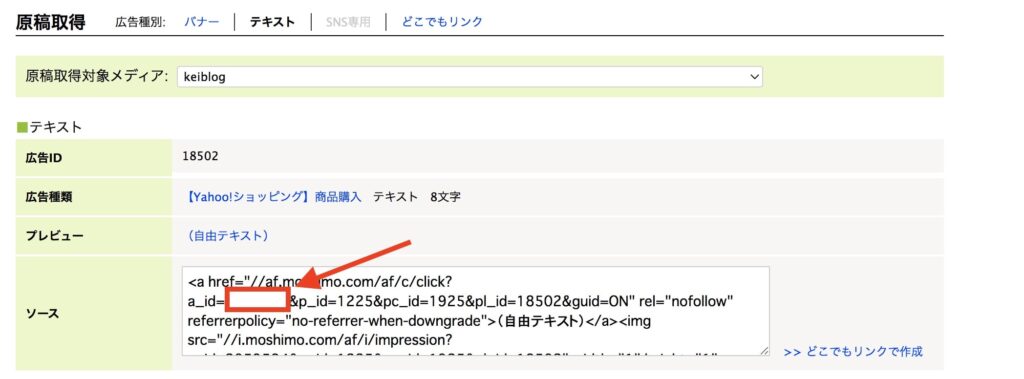
・セブンネットショッピング
セブンネットショップも表示させるためには、ASPに無料登録してIDの取得が必要です。
IDを取得する方法は以下の通りです。
- A8.netに登録。広告リンクから、a8mat値(a8mat=***部分)を確認
- バリューコマースに登録。MyLinkコードの、sid値(sid=***)とpid値(pid=***)を確認
- もしもアフィリエイトに登録。広告リンクから、a_id値(a_id=***の***部分)を確認
広告リンク内にあるa8mat値を確認して、取得します。
ただし、2022年7月現在ですと「セブンネットショッピング」を探しても、各ASPに表示されないため、サービスが終了している可能性があるので注意が必要です。
・au PAY マーケット・ベルメゾン・セシール
『au PAY マーケット・ベルメゾン・セシール』も、ASPサービスの「リンクシェア」からのみ、アフィリエイトIDを取得できます。
「リンクシェア」の登録ができましたら、id値(id=***)をコピーして貼りつければ完了です。

もしもアフィリエイトでカエレバを使用する手順
 もしもアフィリエイトでカエレバを使用する手順
もしもアフィリエイトでカエレバを使用する手順
ID取得ができましたら、カエレバを利用する方法とカスタマイズする手順を紹介します。
手順は、以下の通りです。
カエレバを利用する手順
- IDを入力
- 表示させる商品を検索
- 商品リンクのカスタマイズ
- リンクをコピーしてブログに貼る
1つずつ順番に紹介します!
1. IDを入力
カエレバ公式サイトに行きまして、先ほど紹介した方法で、各アフィリエイトからIDを取得して、ボックス内にIDを入力をしましょう。
一番上部にある「サイト名」は入力必須になるため、自身のサイト名を必ず入力ボックスに入力しましょう。
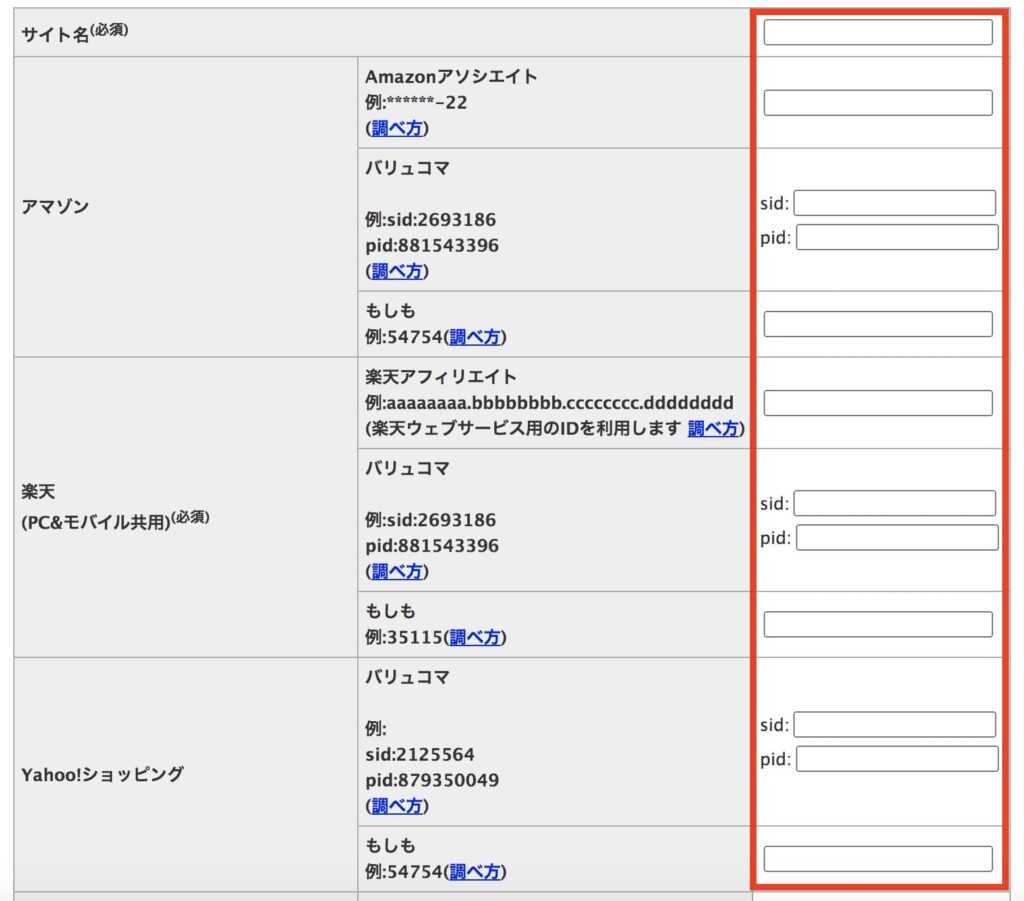
2. 表示させる商品を検索
IDの入力ができましたら、続いて、右上の検索ボックスから表示させたい商品名を入力して検索をクリックします。


検索ボックスの右側にプルダウンがありますが、初期設定の「楽天価格ナビ」で問題ありません。
検索すると、以下のように商品パーツが一覧で表示されますので、作りたいブログパーツのリンクを選択します。
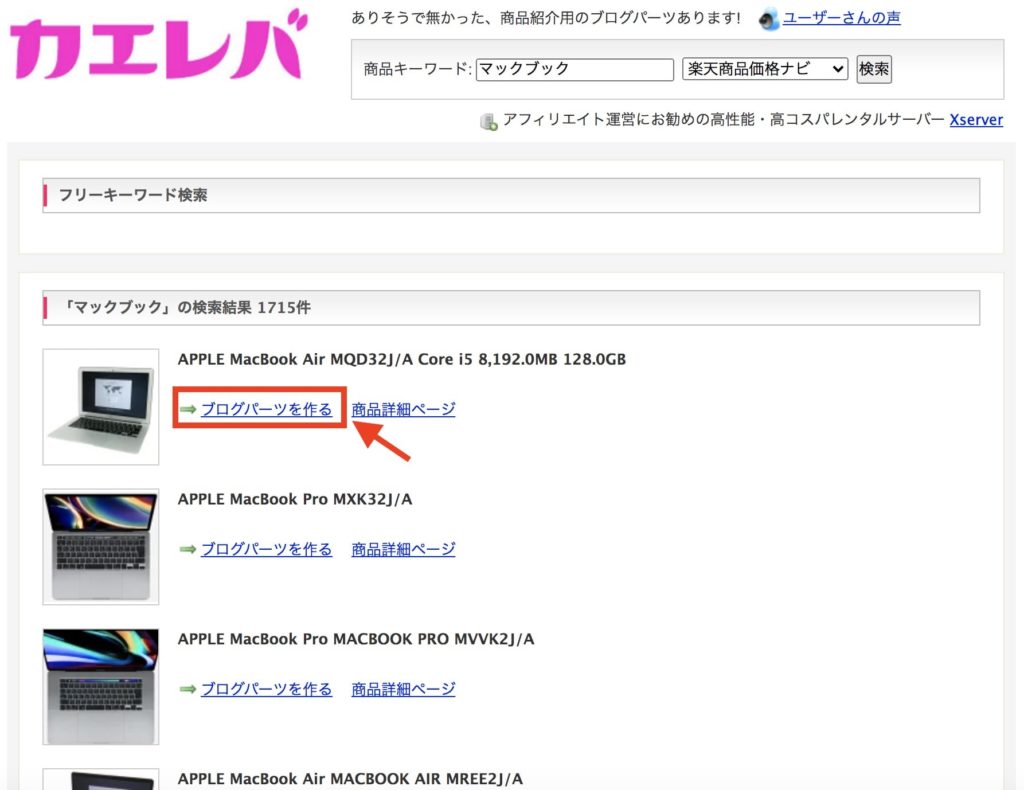

3. 商品リンクのカスタマイズ
商品リンクでカスタマイズする項目は、以下です。
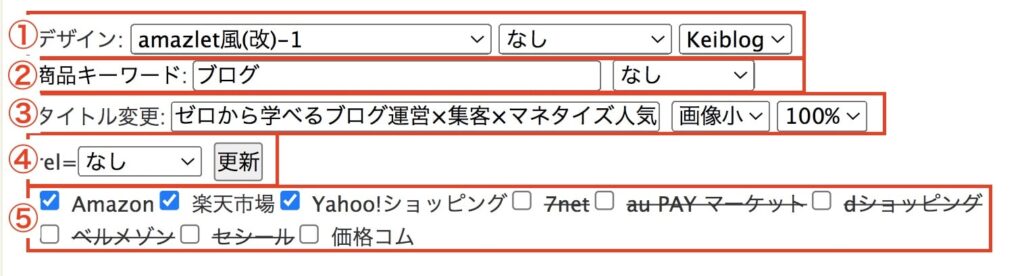
「カエレバ・ヨメレバ・トマレバ」の設定
- デザイン:「amazlet風-2(cssカスタマイズ用)」「なし」
- 商品キーワード:「商品名」「なし」
- タイトル・画像変更:「表示させる商品タイトル」「画像の大きさ(小・中・大)」
- リンクのrel属性設定:アフィリエイトリンクの場合は「nofollow」。設定後、更新ボタンをクリック。
- ショップを選択:表示させたいショップ(Amazon/楽天/Yahoo等)選択
ここでは「表示させる商品タイトル」と、アフィリエイトリンクの場合であれば、「nofollow」を設定しておきましょう。
あとは、「タイトル」「表示させたいショップ(Amazon等)」をお好みで設定できましたら、コードをコピーしてブログに貼ります。
デメリットでも紹介しましたように、CSS(スタイルシート)コードを貼らないと簡素なデザインになります。用意されたCSSコードを入れて、デザインは「amazlet風-2(cssカスタマイズ用)」にしてあげる必要があります。
CSSで商品をキレイに表示させる方法について、以下記事で詳しく紹介しています。
-

-
『カエレバ』『ヨメレバ』『トマレバ』でカッコよくカスタマイズ!【アフィンガー編】
続きを見る
4. リンクをコピーしてブログに貼る
ここまできましたら、ブログにコードを貼れば完了です。
WordPressの旧クラシックエディターでコードを貼るには、「テキスト」に切り替えて、コードを貼ります。
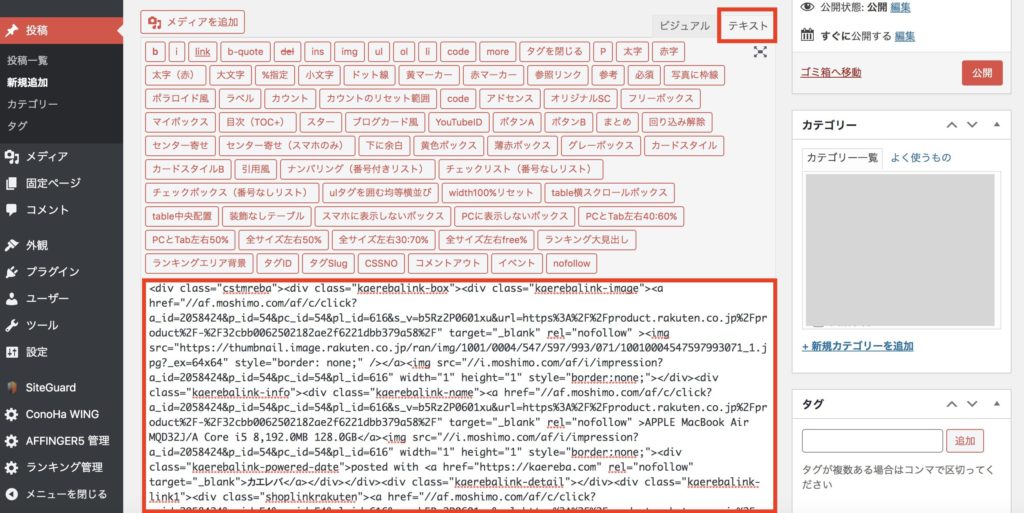

カエレバの役立つ機能【カエレバブックマークレット】
 カエレバの役立つ機能【カエレバブックマークレット】
カエレバの役立つ機能【カエレバブックマークレット】
カエレバの役立つ機能について紹介します。

カエレバブックマークレットは、楽天市場で商品を探して、そのまま商品リンクにできる機能です。
カエレバの仕様が変わり、Amazonからブックマークレットを作ることができなくなったので注意が必要です。
1つずつ順番に紹介します。
1. カエレバのページにアクセスする
まずはカエレバのトップページにアクセスします。
アクセスできましたら、「アマゾン」「楽天」のアフィリエイトIDが入っていることを確認して保存ボタンをクリックします。
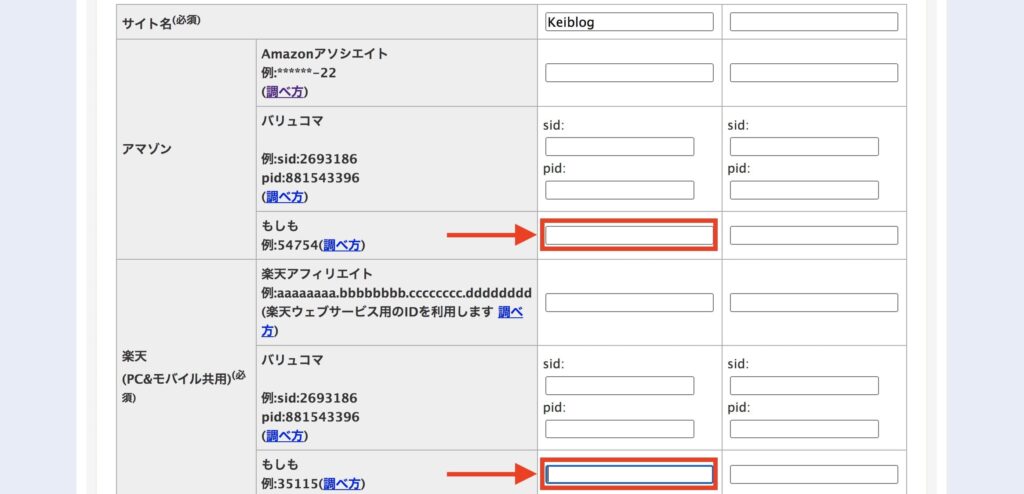

アフィリエイトIDの保存ができましたら、「利用方法」に「カエレバブックマークレット」がありますので、長押しをしてブックマックバーの上に持っていきます。
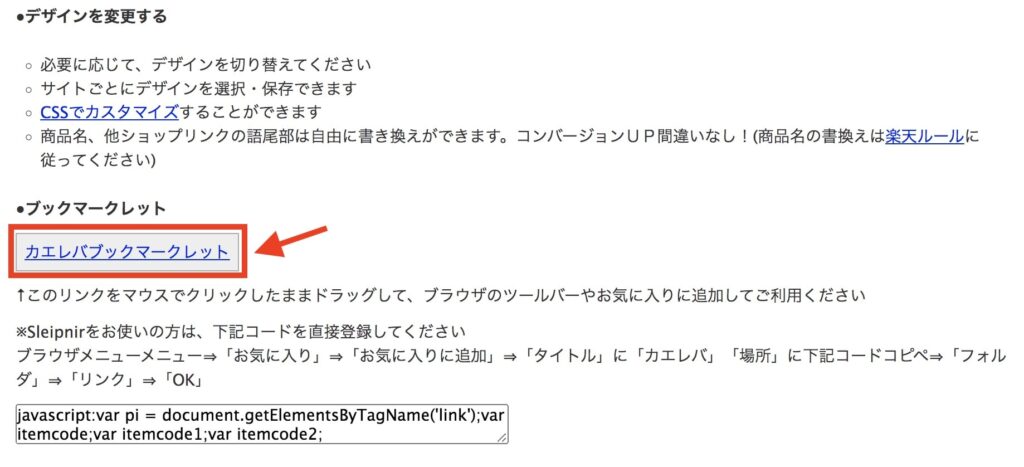
すると以下のように「カエレバブックマークレット」がブックマークに追加されます。
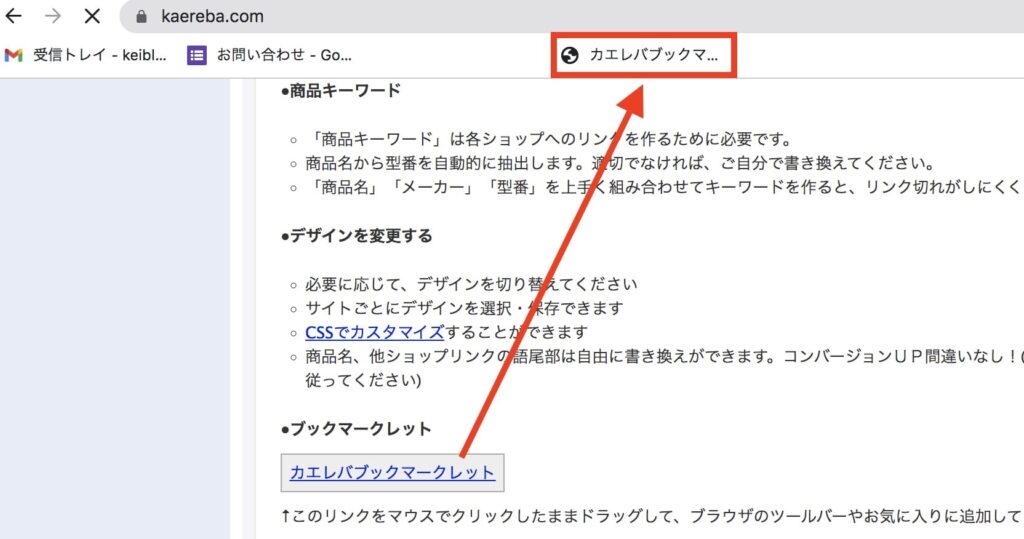
これで「カエレバブックマークレット」のブックマーク追加完了です。

2. 楽天市場のページにいき商品リンクを作成
楽天市場のページにいきましたら、「カエレバブックマークレット」をクリックしましょう。
クリックすると、新規ウィンドウが開くので「OK」をクリックします。
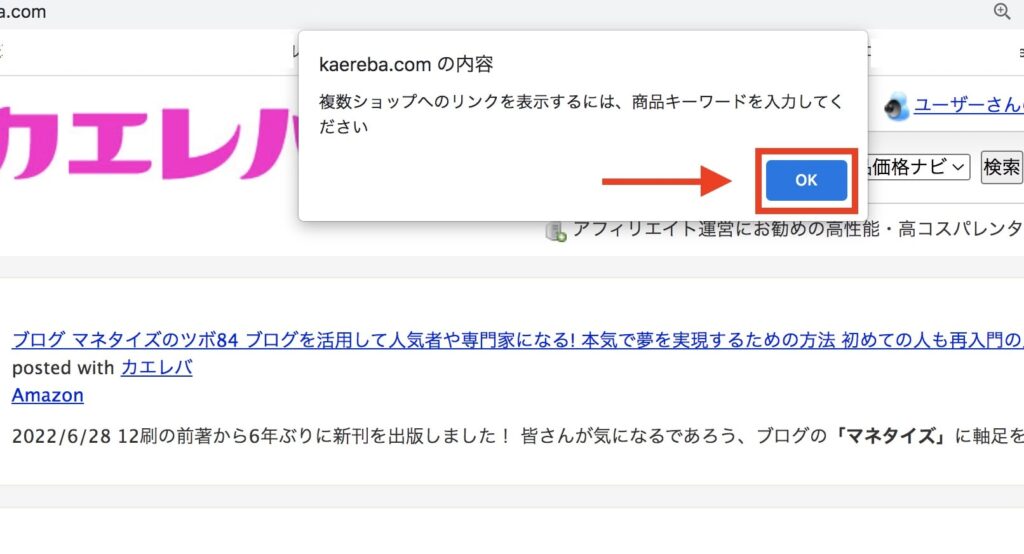
ページを下にスクロールしていくと、選択した商品のリンクをカスタマイズできるようになります。
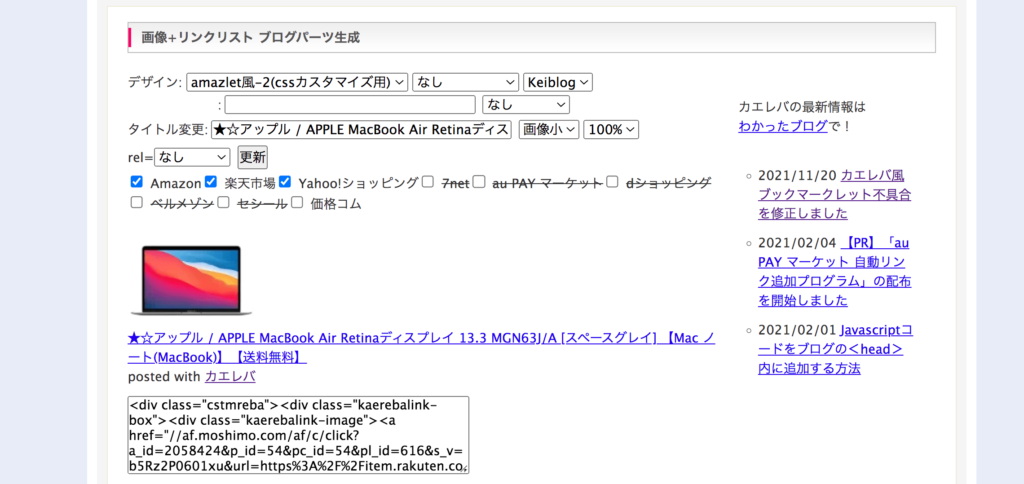
デザインのカスタマイズや、表示させたい『タイトル』『商品リンク(Amazon/楽天市場/Yahoo)』などを選択して表示する商品リンクを変えられます。

-

-
『カエレバ』『ヨメレバ』『トマレバ』でカッコよくカスタマイズ!【アフィンガー編】
続きを見る
カスタマイズができましたら、コードをコピーして商品コードを貼ります。
3. WordPressに商品リンクコードを貼る
最後に、商品リンクコードを貼ります。
WordPressの旧エディタでは、「テキスト」のタブをクリックして商品リンクコードを貼ります。
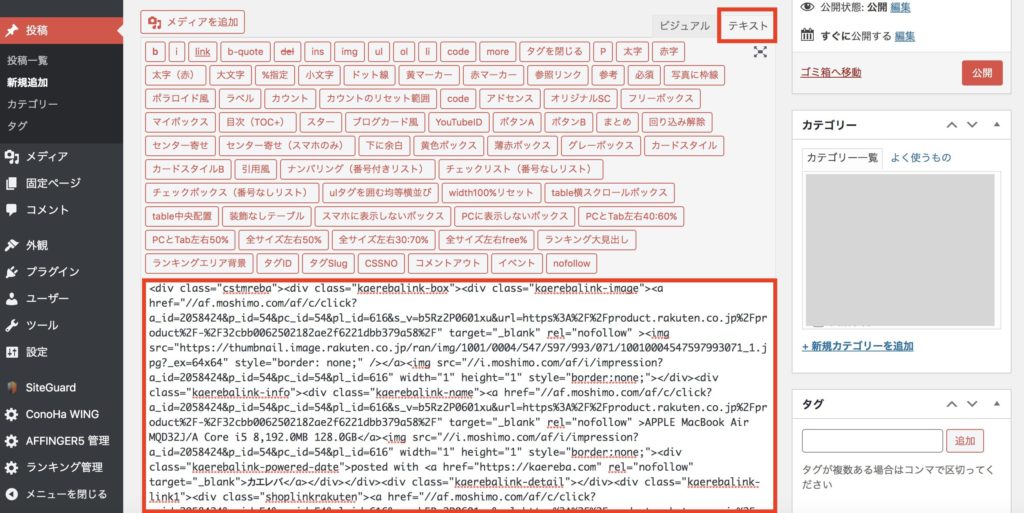

カエレバ・ヨメレバの代わりになる「もしもアフィリエイトリンク」
 カエレバ・ヨメレバの代わりになる「もしもアフィリエイトリンク」
カエレバ・ヨメレバの代わりになる「もしもアフィリエイトリンク」
『もしもアフィリエイトリンク』をご存知でしょうか?
もしもアフィリエイトリンクは、カエレバ・ヨメレバのようなおしゃれなデザインを初心者でも簡単に作成できるサービスです。
先でも簡単に触れましたがASPで有名なもしもアフィリエイトが提供しているサービスでして、無料登録で誰でも簡単に始められます。

-

-
もしもアフィリエイトのかんたんリンクの使い方を徹底解説【ブログ初心者におすすめ!】
続きを見る
カエレバ・ヨメレバを使って収益を爆上げしよう!:まとめ
 カエレバ・ヨメレバを使って収益を爆上げしよう!:まとめ
カエレバ・ヨメレバを使って収益を爆上げしよう!:まとめ
カエレバ・ヨメレバを使うことで、収益の取りこぼしを減らせ、商品リンクを作成するための手間が減らせます。
とはいえ、ここまで読んで、『カエレバ・ヨメレバ』の設定がメンドウと感じた方は、もしもアフィリエイトのカンタンリンクを使ってみましょう。
デザインは、ヨメレバに似ており、同様に『Amazon、楽天、Yahoo』のオンラインショップを一緒に表示できます。
残念ながら「au PAY マーケット・ベルメゾン・セシール」は利用できませんが、IDを調べたりCSS(スタイルシート)を追加する必要がないので、誰でも簡単に使えるのが特徴です。
以下記事でもしもアフィリエイトのカンタンリンクの表示方法について紹介していますので、興味のある方はご覧ください。
-

-
もしもアフィリエイトのかんたんリンクの使い方を徹底解説【ブログ初心者におすすめ!】
続きを見る
登録後、5~10分ほどあれば誰でも簡単に設定できちゃいますので、時間があるときに作成してみてください。
今回は以上です。
ここまで読んでいただき、ありがとうございました。


